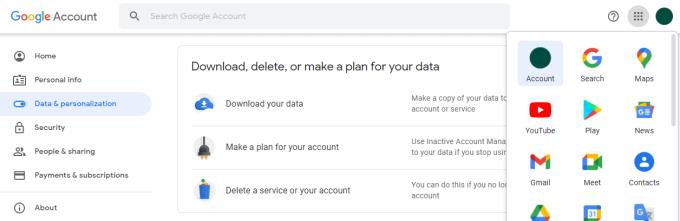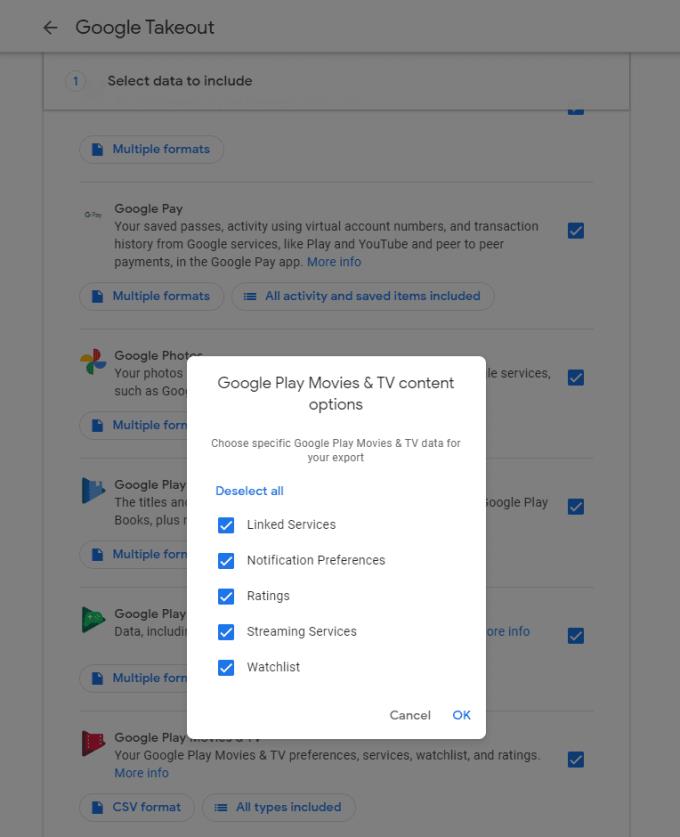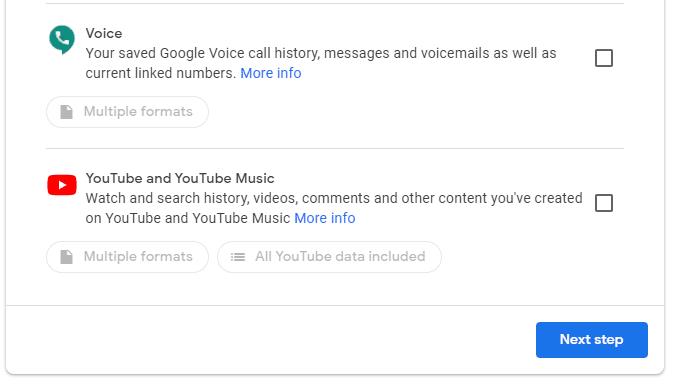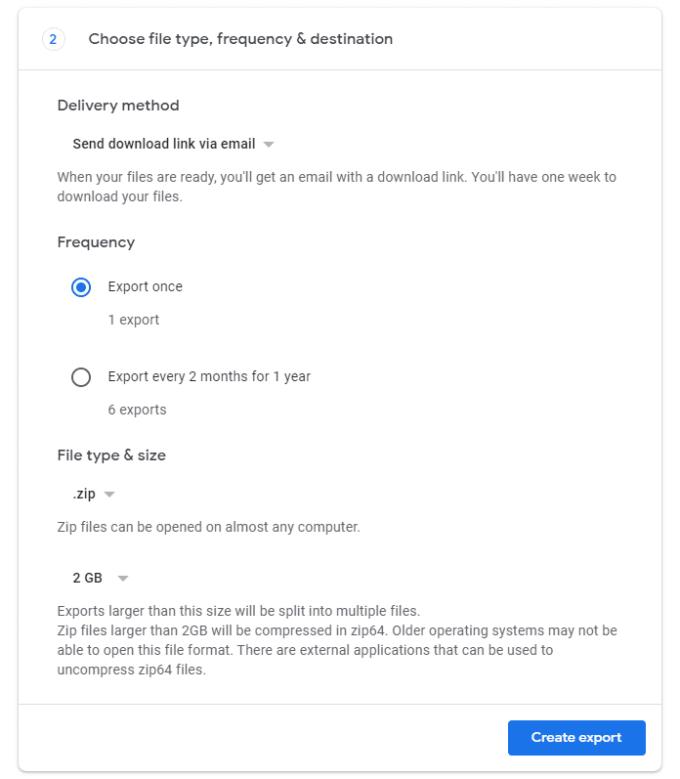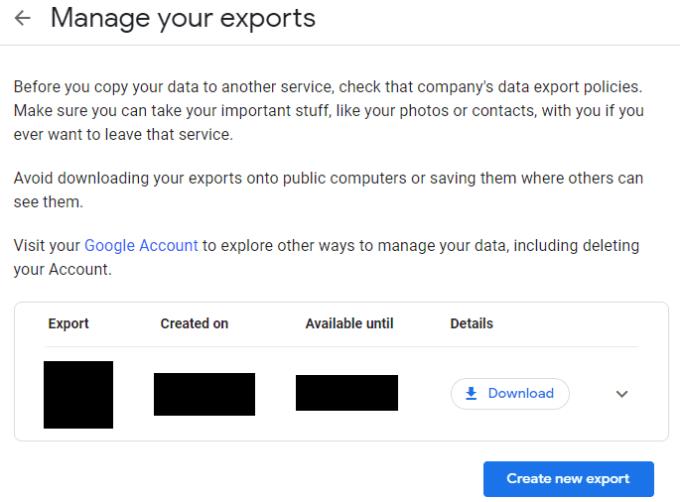Un dels problemes amb l'ús de qualsevol plataforma durant una gran quantitat de temps és que és difícil passar a una plataforma diferent si mai ho voleu. Això es deu al fet que perdràs les dades que has desat o hauràs de dedicar temps i esforços a transferir manualment les dades que puguis a la nova plataforma. Per exemple, quan canvieu a una plataforma de correu electrònic nova, haureu de transferir els vostres contactes i l'historial de missatges o fer-ho sense ells.
Afortunadament, si mai voleu allunyar-vos d'una plataforma de Google, tota la vostra informació està disponible per a la baixada. Aquestes descàrregues estan disponibles en formats dissenyats per ser penjats a altres serveis. Aquest disseny significa que és possible que les dades no siguin les més fàcils de llegir si només voleu veure quines dades té Google sobre vosaltres.
Per descarregar una còpia de les vostres dades, primer heu de fer clic a la icona de nou punts a la part superior dreta de la majoria de les pàgines de Google i, a continuació, feu clic a l'opció superior esquerra "Compte". A la pàgina del compte, canvieu a la pestanya "Dades i personalització" i desplaceu-vos cap avall fins a la secció "Descarregueu, suprimiu o feu un pla per a les vostres dades" i feu clic a l'opció superior "Descarregueu les vostres dades".
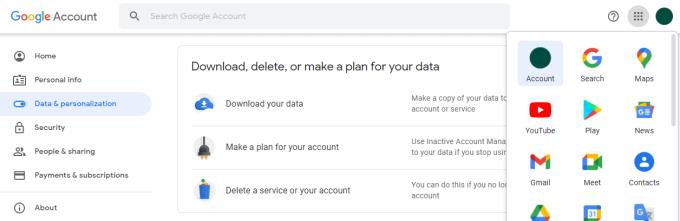
Feu clic a "Descarregueu les vostres dades" a la pestanya "Dades i personalització" del vostre compte de Google.
Seleccioneu les dades que vulgueu
A la pantalla "Google Takeout", podeu seleccionar de quines plataformes de Google voleu descarregar dades. Diverses plataformes us permeten seleccionar el format en què voleu que es baixin les dades, com ara JSON o CSV. Moltes opcions també us ofereixen la possibilitat d'especificar subconjunts de dades que voleu descarregar.
Per exemple, la configuració de "Google Play Movies & TV" us permet triar entre els formats CSV i JSON i optar per baixar qualsevol combinació dels vostres: dades de serveis enllaçats, preferències de notificació, puntuacions, serveis de reproducció en temps real i llista de seguiment.
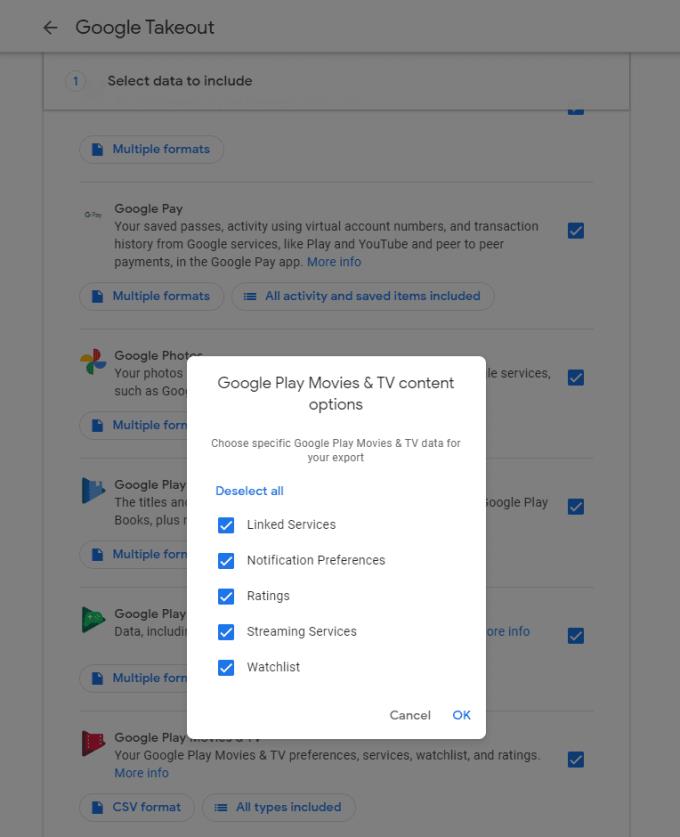
Seleccioneu quines entrades de dades voleu descarregar i configureu quins formats i subconjunts de dades voleu, sempre que sigui possible.
Un cop hàgiu seleccionat totes les dades que voleu descarregar mitjançant les caselles de selecció, desplaceu-vos fins a la part inferior de la pàgina i feu clic a "Pas següent".
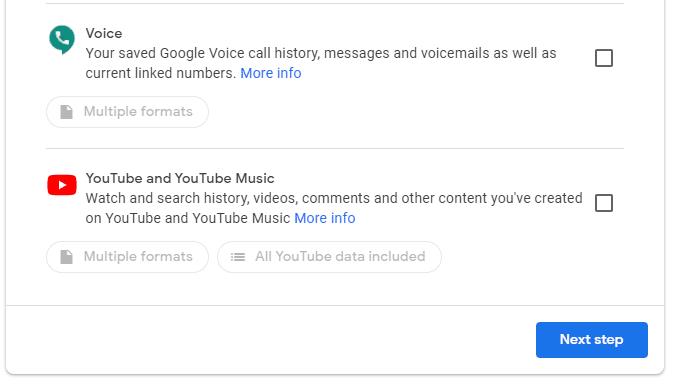
Desplaceu-vos fins a la part inferior i feu clic a "Pas següent" un cop hàgiu seleccionat les dades que voleu descarregar.
Seleccioneu com voleu descarregar les vostres dades
A continuació, podeu configurar com voleu descarregar el fitxer. Podeu triar que us enviï un enllaç per correu electrònic o que es carregui a Google Drive, Dropbox, OneDrive o Box. També podeu optar per fer que l'exportació sigui única o programada un cop cada dos mesos durant l'any següent.
Consell: la vostra exportació pot ser bastant gran, així que aneu amb compte en penjar-la als serveis al núvol, ja que és possible que no tingueu prou emmagatzematge disponible.
A continuació, heu de triar el vostre mètode de compressió preferit, "zip" o "tgz", si no sabeu quin triar, aneu amb "zip", ja que aquest format és més compatible.
Finalment, heu de triar la mida d'un fitxer comprimit abans de dividir-lo en diversos fitxers. Si trieu un fitxer zip de més de 2 GB, és possible que necessiteu una eina de descompressió de tercers, ja que no s'admet de manera predeterminada a tots els sistemes.
Un cop hàgiu fet les vostres seleccions, feu clic a "Crea exportació".
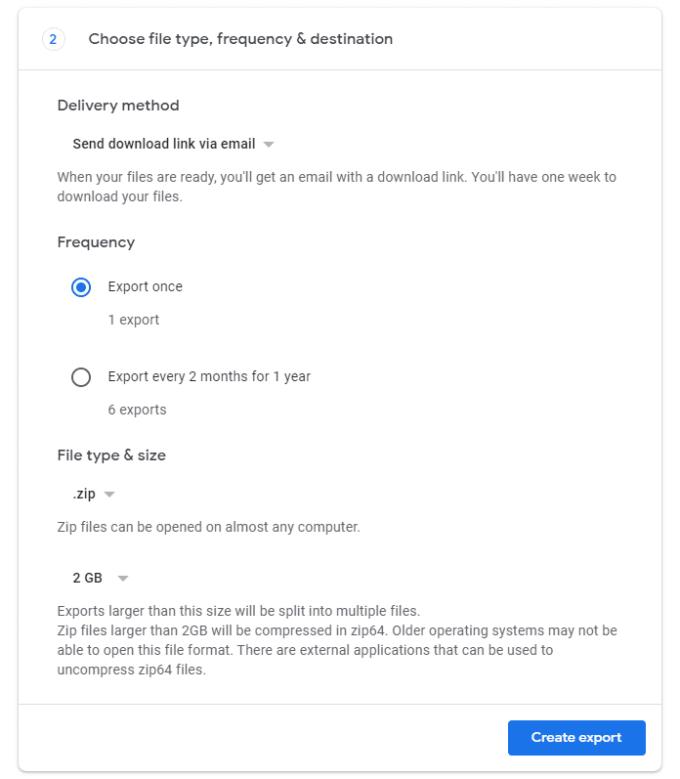
Seleccioneu com voleu enviar les dades i feu clic a "Crea exportació".
El procés de creació de la vostra exportació pot trigar molt de temps en funció de la quantitat de dades que hàgiu inclòs. Un cop hagi acabat, se us enviarà un enllaç per descarregar la vostra exportació. Haureu de tornar a autenticar-vos per verificar que sou el veritable propietari del compte. Un cop ho hàgiu fet, feu clic a "Descarrega" a l'exportació per descarregar-lo.
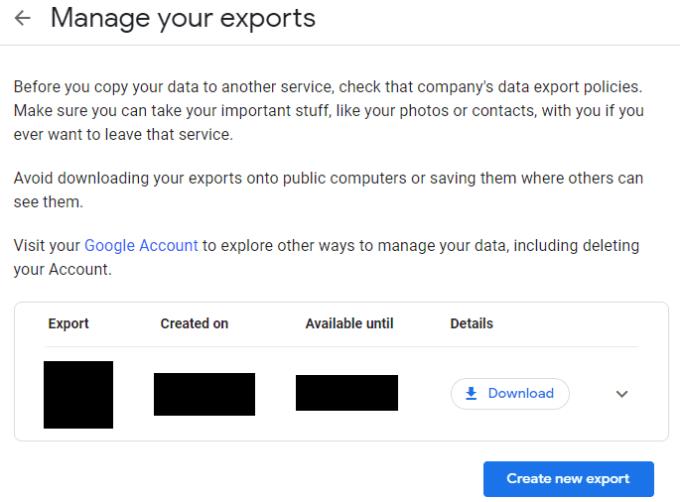
Torneu a autenticar i feu clic a "Descarrega" per descarregar les vostres dades.
Un cop finalitzada la descàrrega, podeu navegar per ella manualment o utilitzar el fitxer "archive_browser.html" inclòs per veure una interfície web útil per navegar pels fitxers descarregats.